كيفية إصلاح عدم ظهور لوحة تحكم NVIDIA في Windows 10 [محلول]
نشرت: 2021-01-15هل فقدت لوحة تحكم Nvidia على جهاز الكمبيوتر الخاص بك بعد ترقية Windows أو تحديث برنامج تشغيل الرسومات الخاص بك؟ وفقًا للمستخدمين ، فقد واجهوا هذا الخطأ بعد ترقية إصدار Windows الخاص بهم من Windows 10 .
أيضًا ، عندما لا يتم تحديث برنامج تشغيل الرسومات بشكل صحيح ، فقد واجه العديد من المستخدمين هذا الخطأ أيضًا.
توفر لوحة تحكم Nvidia للمستخدمين ميزات مفيدة للتحكم في خصائص بطاقة الرسومات Nvidia. في بعض الأحيان ، يجد المستخدمون أن إعدادات عرض Nvidia غير متوفرة ، أو تختفي لوحة تحكم Nvidia من قائمة سياق سطح المكتب أو قائمة ابدأ أو من سطح المكتب.
قد تكون الأسباب الأولية وراء ذلك هي برامج تشغيل بطاقة الرسومات الخاطئة بعد تحديثها أو فقد مفاتيح التسجيل الفرعية والقيم. قد تكون بعض المشكلات العشوائية مسؤولة أيضًا عن الخطأ المفقود في لوحة تحكم Nvidia .
لذلك ، نحن هنا مع برنامج تعليمي حول كيفية إصلاح لوحة تحكم Nvidia المفقودة في مشكلة Windows 10.
لا تظهر لوحة تحكم NVIDIA في نظام التشغيل Windows 10 - استخدم أداة تحديث برنامج تشغيل Bit لإصلاحها (يوصى بالخبراء)
السبب الرئيسي وراء "لا يمكن تحديد موقع لوحة تحكم NVIDIA" وعقبات الكمبيوتر الأخرى هو برامج تشغيل Windows قديمة أو تالفة. أفضل طريقة لحل مثل هذه المشاكل هي استخدام أداة تحديث مجانية لبرنامج التشغيل ، مثل Bit Driver Updater. يعتني هذا البرنامج دون عناء بجميع المشاكل المتعلقة ببرنامج التشغيل والتي تسبب مشاكل في عمل أجهزتك.
لتنزيل أحدث برامج تشغيل رسومات Nvidia وتثبيتها مجانًا ، انقر فوق الزر أدناه!

كيفية إصلاح لوحة تحكم Nvidia مفقودة على نظام التشغيل Windows 10؟
دعونا الآن نتعمق أكثر لفهم طرق حل مشكلة عدم فتح لوحة تحكم Nvidia خطأ.
1. أعد تشغيل خدمات Nvidia
عندما لا تتمكن من تحديد لوحة تحكم Nvidia على نظام Windows 10 الخاص بك ، فإن إعادة تشغيل خدمات Nvidia يمكن أن تساعدك في حل الخطأ بشكل كبير. فيما يلي خطوات إعادة تشغيل خدمات Nvidia:
- افتح مربع الحوار Run بالضغط على مفتاح Windows + R معًا.
- تحتاج بعد ذلك إلى فتح نافذة الخدمات عن طريق كتابة "services.msc" في مربع الحوار "تشغيل" متبوعًا بالضغط على Enter .
- حاول تحديد موقع خدمات Nvidia ذات الصلة.
- انقر بزر الماوس الأيمن على خدمة Nvidia ثم اضغط على زر إعادة التشغيل الظاهر في القائمة المنبثقة.
- إذا رأيت أن خدمة Nvidia معينة لا تعمل ، فانقر بزر الماوس الأيمن على الخدمة لتحديد خيار البدء من قائمة السياق.
بمجرد الانتهاء من ذلك ، بعد ذلك افتح لوحة تحكم Nvidia ومعرفة ما إذا كان قد تم حل المشكلة ، وإلا جرب الطرق التالية.
قراءة المزيد: كيفية تحديث برامج تشغيل Nvidia على نظام التشغيل Windows 10
2. إظهار لوحة التحكم Nvidia
عند تحديث برنامج بطاقة الرسومات Nvidia ، قد لا تظهر لوحة تحكم Nvidia أحيانًا في قائمة سياق سطح المكتب أو قائمة ابدأ.
الآن إذا لم تساعدك إعادة تشغيل خدمات Nvidia في العثور على لوحة تحكم Nvidia ، فيمكنك إظهار لوحة تحكم Nvidia بالطريقة التالية لمعرفة ما إذا كان ذلك يساعد في إصلاح الخطأ المفقود في لوحة تحكم Nvidia .
- انتقل إلى لوحة تحكم النظام ، ثم انقر نقرًا مزدوجًا لفتح خيار لوحة تحكم Nvidia. (تأكد من أنك تعرض العناصر بواسطة أيقونات كبيرة في لوحة تحكم النظام.)
- ابحث عن سطح المكتب أو قائمة العرض لتحديد خيار إضافة قائمة سياق سطح المكتب من القائمة المنسدلة.
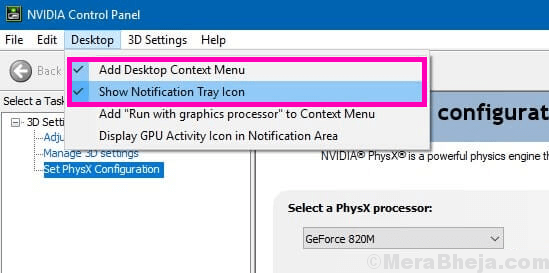
بمجرد تحديد الخيار المذكور أعلاه ، عد إلى سطح مكتب النظام ومعرفة ما إذا كان بإمكانك الآن العثور على لوحة تحكم Nvidia تلقائيًا على شاشة سطح مكتب الكمبيوتر.
3. قم بتشغيل لوحة تحكم Nvidia يدويًا
حتى تتمكن من العثور على حل دائم لحل مشكلة عدم فتح لوحة تحكم Nvidia ، حتى ذلك الحين يمكنك الوصول إلى لوحة تحكم Nvidia عن طريق تشغيلها يدويًا.
إليك كيف يمكنك القيام بذلك بسهولة:
- انتقل إلى المجلد C Drive من جهاز الكمبيوتر .
- ابحث عن مجلد Program Files هنا.
- بعد ذلك ، انتقل إلى مجلد شركة Nvidia وابحث عنه في مجلد Program Files (x86) .
- عندما تكون أخيرًا في مجلد شركة Nvidia ، افتح عميل لوحة التحكم .
- حدد ملف nvcplui هنا.
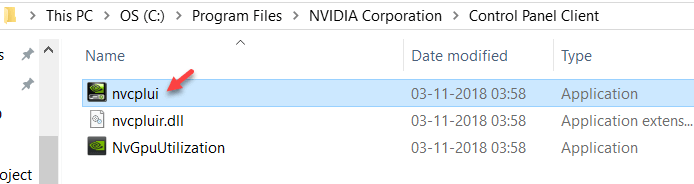
- انقر بزر الماوس الأيمن على ملف nvcplui وقم بتشغيله كمسؤول .
- قم بإنشاء اختصار سطح المكتب أيضًا عن طريق النقر بزر الماوس الأيمن على ملف nvcplui .
قراءة المزيد: كيفية ترقية برامج تشغيل الرسومات في نظام التشغيل Windows 10

4. قم بتحديث برنامج تشغيل الرسومات باستخدام أداة تحديث برنامج التشغيل
ترجع غالبية المشكلات إلى برامج التشغيل المعيبة في النظام. عندما تواجه مشكلة فقدان لوحة تحكم Nvidia ، فقد تكون قد ارتفعت بسبب بعض تحديث برنامج التشغيل غير الكامل أو الخاطئ.
في ظل هذه الظروف ، فإن أفضل طريقة هي تحديث أو تنزيل أحدث برنامج تشغيل لبطاقة الرسومات Nvidia باستخدام أفضل أداة لتحديث برنامج التشغيل.
إذا كنت تتساءل عن أفضل برنامج محدث لبرنامج التشغيل لنظامك ، فيمكنك التفكير في تثبيت برنامج Bit Driver Updater .
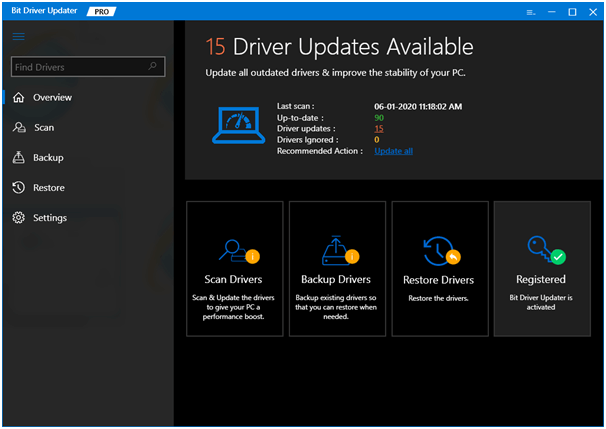

الميزات الرئيسية لبرنامج Bit Driver Updater:
- يكتشف على الفور السائقين المعطلين والقديم والمفقودين.
- يقوم بتنزيل إصدارات برامج التشغيل الأصلية التي يمكن تثبيتها بنقرة واحدة.
- يقدم المساعدة الفنية على مدار الساعة.
- يعزز أداء النظام بسرعة.
- يقدم قاعدة بيانات بها أكثر من 160000 برنامج تشغيل للأجهزة.
- تم اجتياز عملية اختبار WHQL بواسطة Microsoft بواسطة هذه الأداة.
يمكنك تثبيت أداة تحديث برنامج التشغيل المذهلة هذه والسماح لها بفحص نظامك بدقة لاكتشاف برامج التشغيل القديمة والخاطئة. بمجرد اكتمال عملية المسح ، يمكنك بعد ذلك تثبيت الإصدارات الصحيحة من برامج تشغيل الرسومات بنقرة واحدة والوصول إلى لوحة تحكم Nvidia على سطح المكتب الخاص بك.
خطوات لتحديث برامج تشغيل الرسومات من Nvidia باستخدام أداة Bit Driver Updater
- بعد تثبيت تطبيق Bit Driver Updater على نظامك ، دعه يفحص نظامك تلقائيًا.
- الآن ، انتظر قليلا. في أي وقت من الأوقات ، ستحصل على قائمة بجميع برامج التشغيل المفقودة أو القديمة أو غير المتطابقة على نظامك.
- في القائمة ، انتقل إلى برنامج تشغيل Nvidia وحدد خيار "التحديث الآن" الموجود بجانبه لتنزيل أحدث إصدار موصى به من الشركة المصنعة وتثبيته تلقائيًا.
5. إعادة تثبيت برنامج تشغيل الرسومات
إذا لم تحل طريقة تحديث برنامج التشغيل مشكلة فقدان لوحة تحكم Geforce ، فيمكنك إعادة تثبيت برنامج تشغيل الرسومات لإصلاح هذه المشكلة.
بادئ ذي بدء ، تحتاج إلى إلغاء تثبيت برنامج تشغيل الرسومات ومسح جميع الملفات.
- يمكنك القيام بذلك عن طريق الانتقال إلى إدارة الأجهزة وتوسيع قسم محولات العرض .
- انقر هنا بزر الماوس الأيمن على برنامج تشغيل بطاقة الرسومات Nvidia واختر خيار " إلغاء تثبيت الجهاز ".
- بمجرد اكتمال عملية إلغاء التثبيت ، قم بإعادة تشغيل النظام الخاص بك.
يمكنك بعد ذلك إعادة تثبيت برنامج تشغيل الرسومات Nvidia بالطريقة التالية.
عبر Windows Update:
- إما أن تذهب إلى إعدادات Windows وانتقل إلى التحديث والأمان .
- ضمن قسم التحديث والأمان ، انتقل إلى Windows Update .
- هنا ، انقر فوق الزر " التحقق من وجود تحديثات" للسماح لـ Windows بتنزيل برنامج تشغيل الرسومات Nvidia.
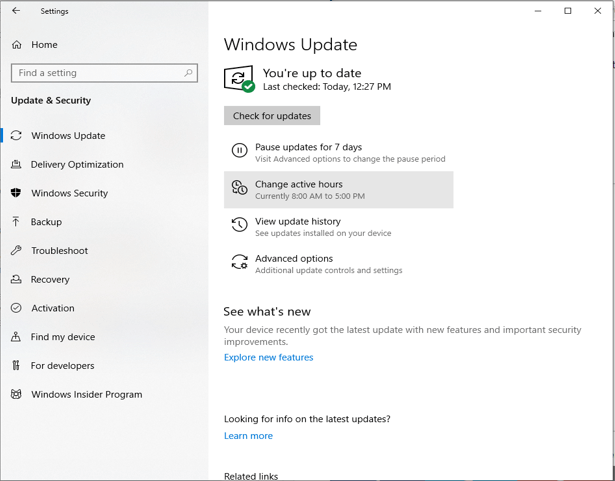
من موقع الشركة المصنعة:
- أولاً ، تحقق من إصدار برنامج تشغيل بطاقة الرسومات الخاصة بك عبر مدير الجهاز.
- انتقل إلى موقع الشركة المصنعة على الويب ، وابحث عن الإصدار الدقيق لبرنامج تشغيل بطاقة الرسومات وقم بتثبيته.
قراءة المزيد: استخدام قرص Windows 10 بنسبة 100٪ في إدارة المهام [ثابت]
6. الحل الدائم حسب دعم Nvidia
وفقًا لدعم Nvidia ، هناك طريقة دائمة للتخلص من إعدادات عرض Nvidia غير المتوفرة خطأ.
- انتقل إلى My Computer (جهاز الكمبيوتر) ثم إلى Program Files (x86) .
- ابحث عن شركة Nvidia Corporation ثم انتقل إلى Display.NvContainer .
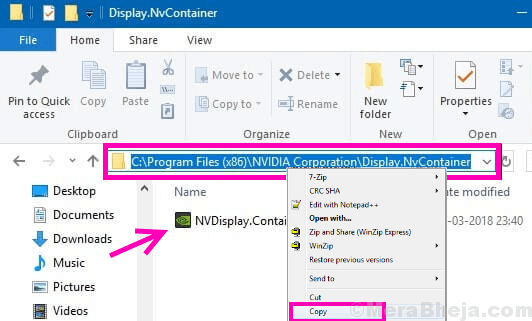
- في هذا الموقع ، ابحث عن ملف Display.NvContainer وانقر فوقه بزر الماوس الأيمن لتحديد خيار النسخ .
- أخيرًا ، افتح مجلد بدء التشغيل عن طريق كتابة shell: startup في مربع الحوار Run متبوعًا بالضغط على Enter .
- بمجرد فتح مجلد بدء التشغيل ، يمكنك لصق ملف Display.NvContainer هنا.
- الآن انقر بزر الماوس الأيمن فوق هذا الملف واختر خيار الخصائص .
- انتقل إلى علامة التبويب التوافق في نافذة الخصائص .
- حدد المربع الذي يشير إلى تشغيل هذا البرنامج كمسؤول .

- علاوة على ذلك ، انقر فوق "موافق" لتنفيذ الإعدادات الجديدة.
- أخيرًا ، أعد تشغيل الكمبيوتر للعثور على لوحة تحكم Nvidia في قائمة سياق سطح المكتب وقائمة ابدأ.
هل لوحة تحكم Nvidia متاحة الآن؟
من بين الحلول المختلفة المذكورة أعلاه ، فإن الطريقة الأخيرة وفقًا لدعم Nvidia وطريقة تحديث برنامج تشغيل الرسومات هي الأكثر احتمالية لاستكشاف أخطاء لوحة تحكم Nvidia وإصلاحها.
في النهاية ، إذا كنت لا تزال غير قادر على إصلاح الخطأ ، فيمكنك الاتصال بفريق دعم Nvidia.
